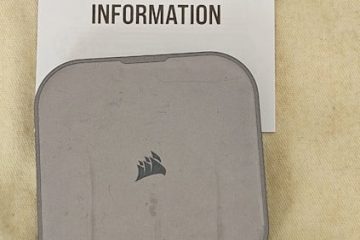Zip ファイルをパスワード暗号化で無料で保護できます。この記事では、Windows 10 および 11 で zip ファイルをパスワードで保護する方法について説明します。
最近、Windows でフォルダーをパスワードでロックする簡単な方法を紹介しました。同様に、任意の zip ファイルをパスワードで暗号化できます。
ほとんどの場合、Zip ファイルは、ファイル サイズを小さくしたり、一度に多くのファイルを共有/保存したりする場合によく使用されます。幸いなことに、数回クリックするだけで zip ファイルをパスワードで保護できます。説明させてください。
以下の手順は、Windows 10 と 11 で同じように機能します。
目次:
手順ZIP ファイルをパスワードで保護する
パスワードを zip ファイルに追加するために、無料で軽量なオープンソース アプリケーションである 7-zip を使用します。 7-Zip は、Windows 用の有名なファイル圧縮ユーティリティです。ご参考までに、Windows はネイティブで zip ファイルを作成して開くことができますが、暗号化やパスワード保護はできません。 zip ファイルをパスワードで保護するには、7-Zip などのサードパーティ アプリケーションを使用する必要があります。
7-Zip ソフトウェアを入手してインストールします。右クリック [7-Zip-> アーカイブに追加] オプションを選択します。[アーカイブ形式] ドロップダウンから [Zip] を選択します。[暗号化] セクションでパスワードを 2 回入力します。(オプション) [暗号化方法] を選択します。[OK] ボタンを押します。7-Zip暗号化され、パスワードによって ZIP ファイルが保護されます。新しく作成された ZIP ファイルがファイル エクスプローラーに表示されます。これで、ZIP ファイルを
7-Zip ダウンロード リンク: https://www.7-zip.org/
Winget コマンド: > winget install 7zip.7zip
詳細な手順:
まず、公式 Web サイトから 7-Zip をダウンロードします。ダウンロード リンクは上にあります。
インストールするには7-Windows で圧縮し、exe ファイルをダブルクリックして、ダウンロード後にインストール ウィザードに従います。
保護したいすべてのファイルを 1 つのフォルダーに配置します。
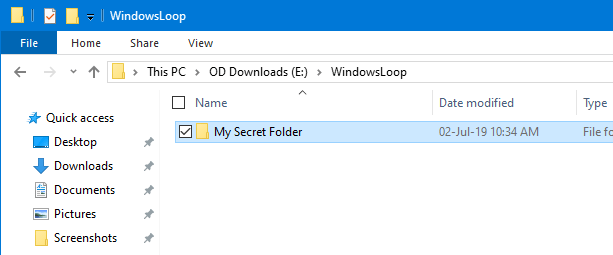
フォルダを右クリックして「7」を選択します-Zip-> アーカイブに追加」。Windows 11 ユーザーは、「追加オプションを表示-> 7-Zip-> アーカイブに追加」を選択する必要があります。
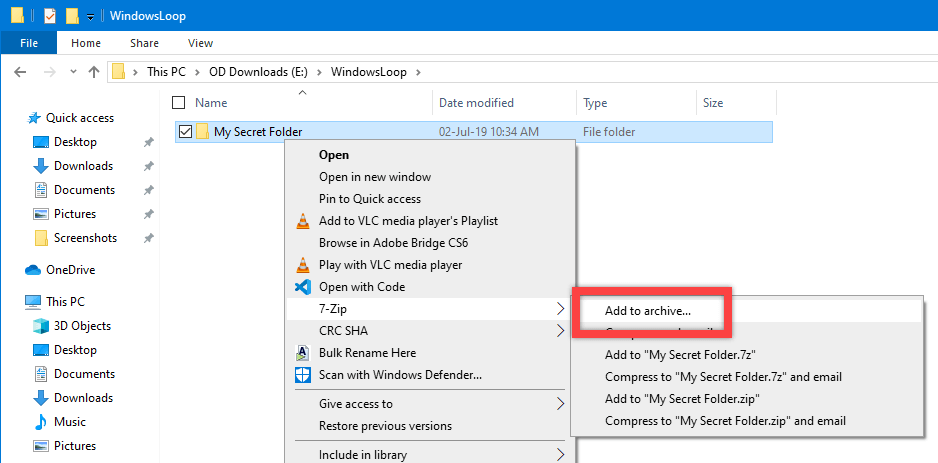
7-Zip は、デフォルトでファイルを「7z」形式で圧縮しようとします。 「アーカイブ形式」ドロップダウン メニューから「Zip」を選択します。
次に、「暗号化」領域で、パスワードを 2 回入力します。必要に応じて、暗号化アルゴリズムを変更することもできます。 「AES-256」アルゴリズム。
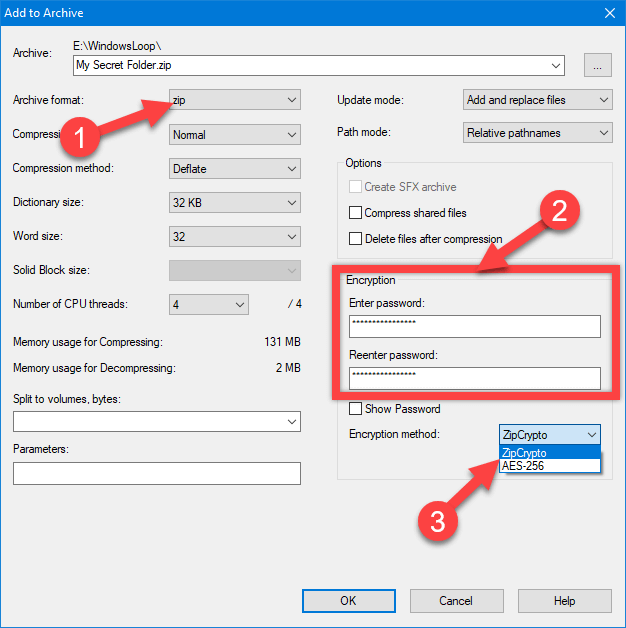
「 [OK] ボタンをクリックして、圧縮と暗号化のプロセスを開始します。ファイルの数とサイズによっては、圧縮手順が完了するまでに時間がかかる場合があります。
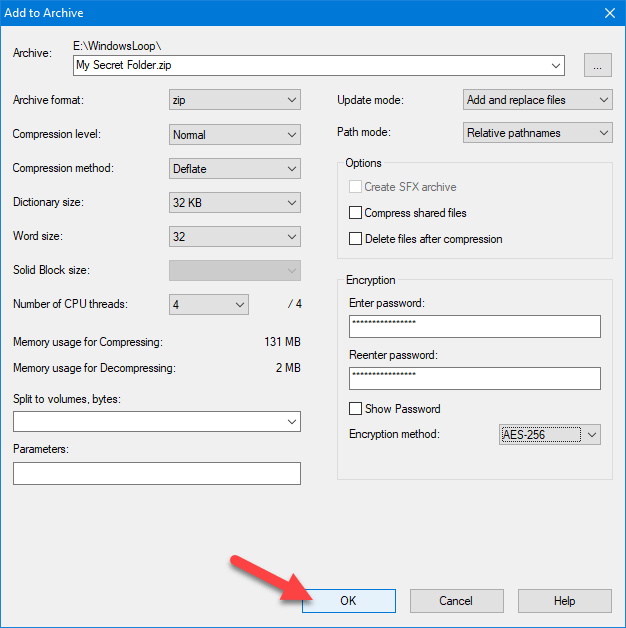
フォルダが圧縮されると、圧縮されたファイルは元のフォルダと同じ場所にあります。 zip ファイルはパスワードで保護されています。必要に応じて元のフォルダーを削除できます。
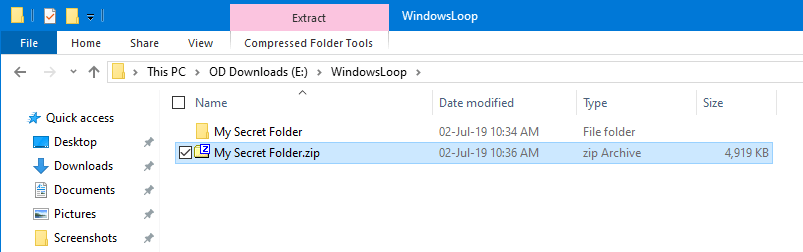
パスワードで保護された ZIP ファイルを開く方法
ご想像のとおり、暗号化された ZIP ファイルを開くにはパスワードが必要です。パスワードで保護された zip ファイル内のファイルにアクセスするには、次の手順に従います。
7-Zip で ZIP ファイルを開きます。 zip ファイル内のすべてのファイルとフォルダーをすぐに確認できます。
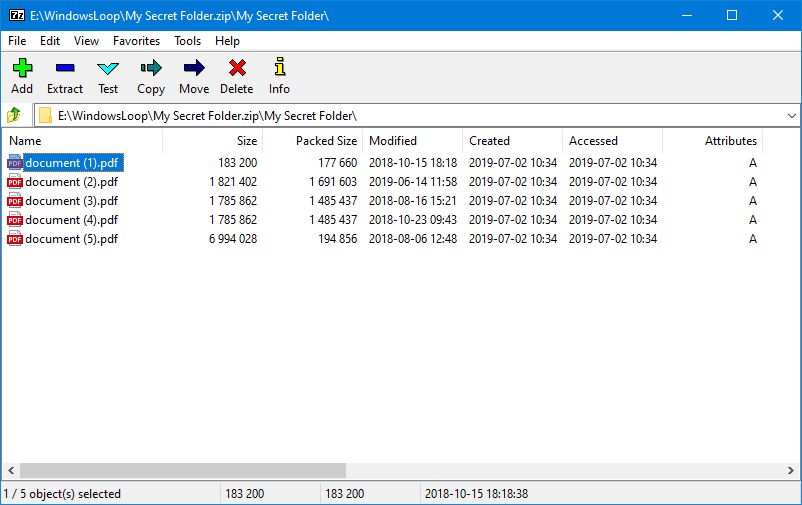
ファイルを開くか抽出しようとすると、7-Zip はパスワードを要求します。
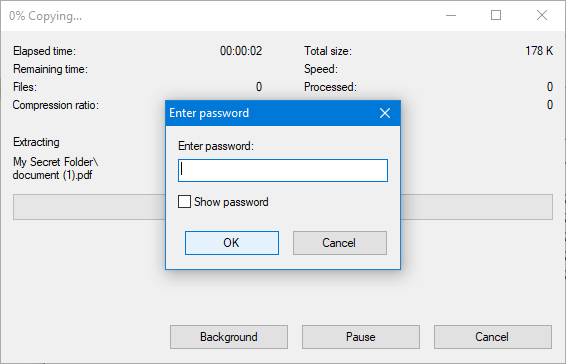
パスワードを入力すると、ファイルまたはフォルダーのロックが解除され、解凍されます。
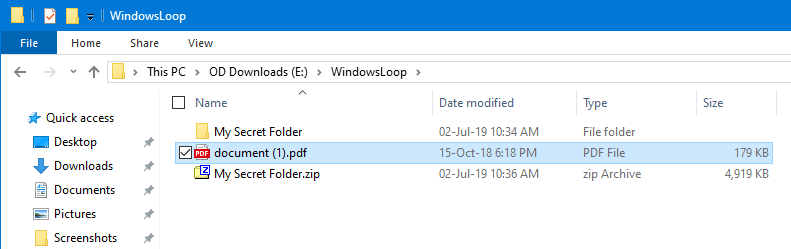
間違ったパスワードを入力したり、パスワードを忘れたりすると、7-Zip は「間違ったパスワード」エラーを表示します。これは、7-Zip が暗号化された ZIP ファイル内のファイルをパスワードなしで復号化できないためです。
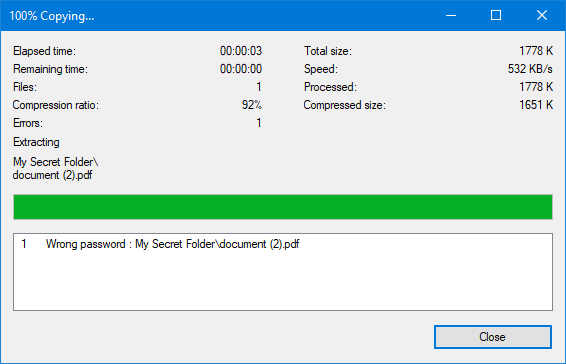
重要: パスワードは常に安全に保管してください。
ZIP ファイルにパスワードを追加する利点
ZIP ファイルをパスワードで保護することの大きな利点の 1 つは、ファイルへの不正アクセスを防止できることです。たとえば、ZIP パスワード保護は、機密データをインターネット経由で転送したり、複数のユーザーが共有するコンピューターに保存したりする場合に役立ちます。
ZIP ファイルのパスワードを忘れたり紛失した場合はどうなりますか?
パスワードを忘れた、または紛失した場合、Zip ファイル内のファイルを回復することはできません。すべてのファイルが暗号化されているため、パスワード キーなしでそれらを復号化する方法はありません。ご不明な点がある場合は、いいえ、7-Zip プログラムはパスワードを保存または記憶しません。
パスワードなしで ZIP ファイルを復号化または開くことはできますか?
簡単な答えは NO です。
ただし、正規のソフトウェアは、ブルート フォースと呼ばれる手法を使用してパスワードを見つけることができます。ブルート フォースとは、名前が示すように、正しいパスワードが見つかるまで、考えられるすべてのパスワードの組み合わせを試すことに他なりません。
問題は、パスワードの長さ、複雑さ、暗号化方法、プロセッサの速度によって異なります。 、zip ファイルのパスワードを総当たり攻撃するには、数時間、数日、数週間、数か月、数年、さらには数十年かかる場合があります。
したがって、ZIP ファイルをパスワードで保護する場合は、パスワードを忘れないようにしてください。必要に応じて、パスワードを安全な場所に保存します。
—
以上です。 Windows で zip ファイルをパスワードで保護するのはとても簡単です。
このシンプルで簡単な Windows ハウツー ガイドがお役に立てば幸いです。
行き詰まったり、助けが必要な場合は、